阿里企业邮箱 在mac outlook上POP3/IMAP协议设置方法
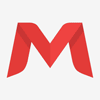
阿里企业邮箱技术工程师-无忧
2021-07-07 01.电脑桌面上打开OUTLOOK,点击OUTLOOK上的偏好设置.
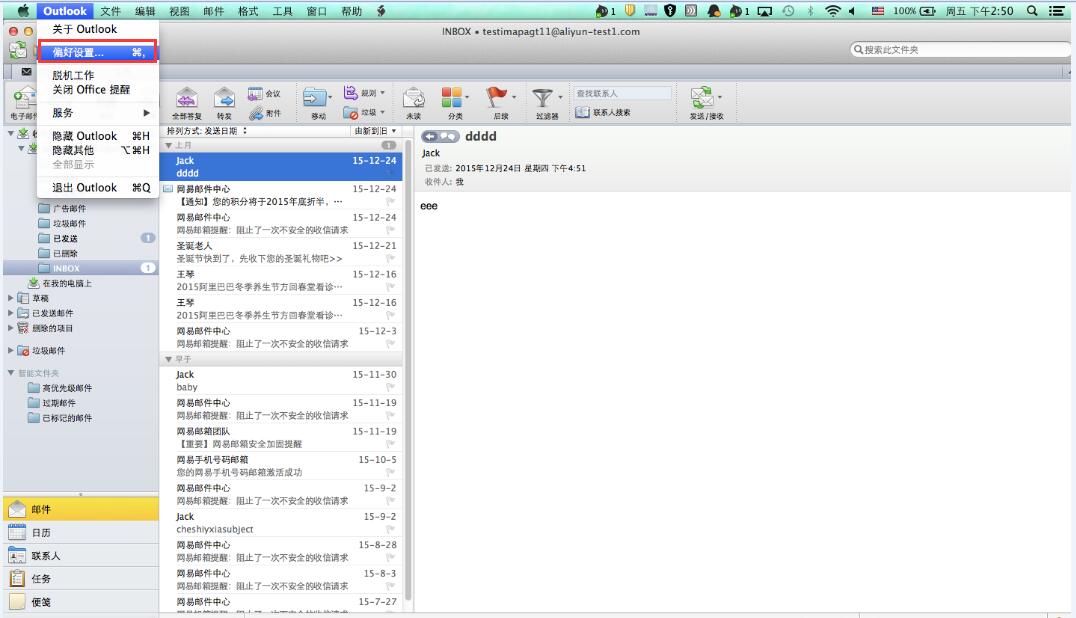
2.选择"帐户"
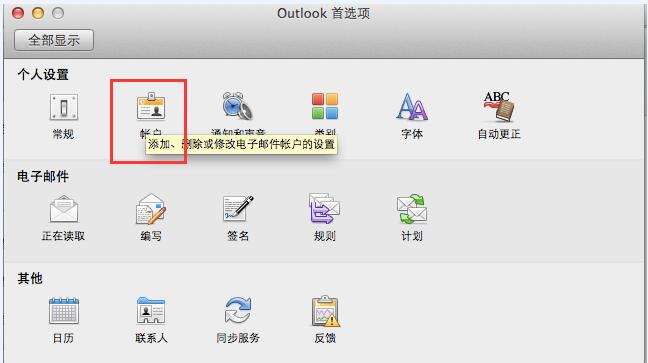
3.在打开的页面,点击左下角"电子邮件"
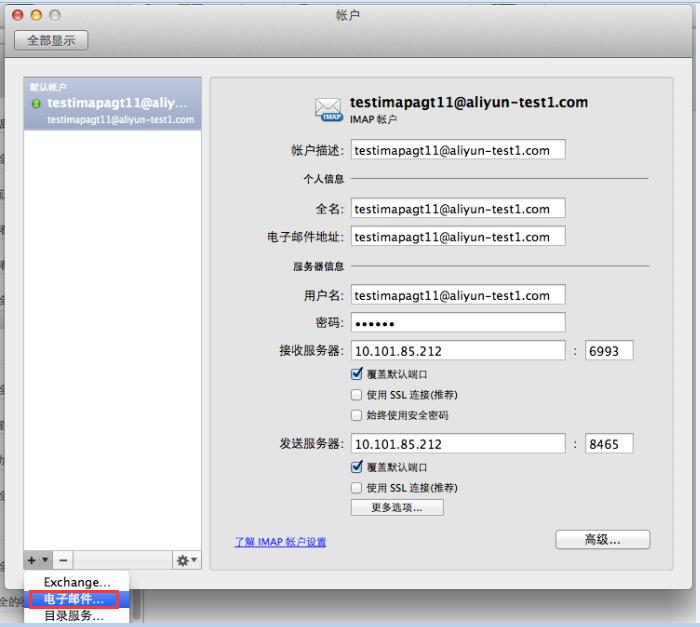
4.输入帐号信息:
注意:
1.必需输入完整的邮件地址.
2.选择收信类型:IMAP/POP3
3.IMAP接收邮件服务器:
imap.qiye.aliyun.com 143 非SSL加密情况
imap.qiye.aliyun.com 993 SSL加密情况 记得需要勾选:使用SSL连接(推荐)
4.POP3接收邮件服务器:
pop.qiye.aliyun.com 110 非SSL加密情况
pop.qiye.aliyun.com 995 SSL加密情况 记得需要勾选:使用SSL连接(推荐)
5.SMTP发送服务器:
smtp.qiye.aliyun.com 143 非SSL加密
smtp.qiye.aliyun.com 465 ssl加密 记得勾选使用SSL连接(推荐) 与覆盖默认端口
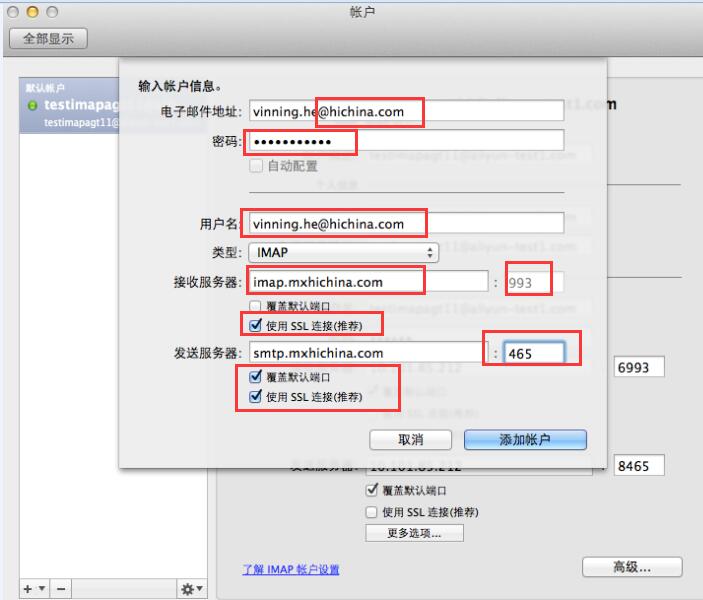
5.设置发送服务器,点击更多选项.
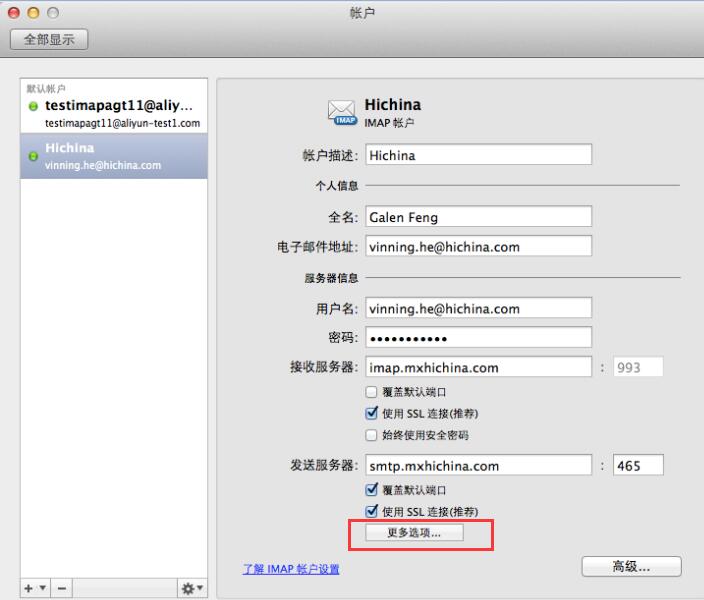
6.选择验证方式为:用户名和密码,点确定即可.
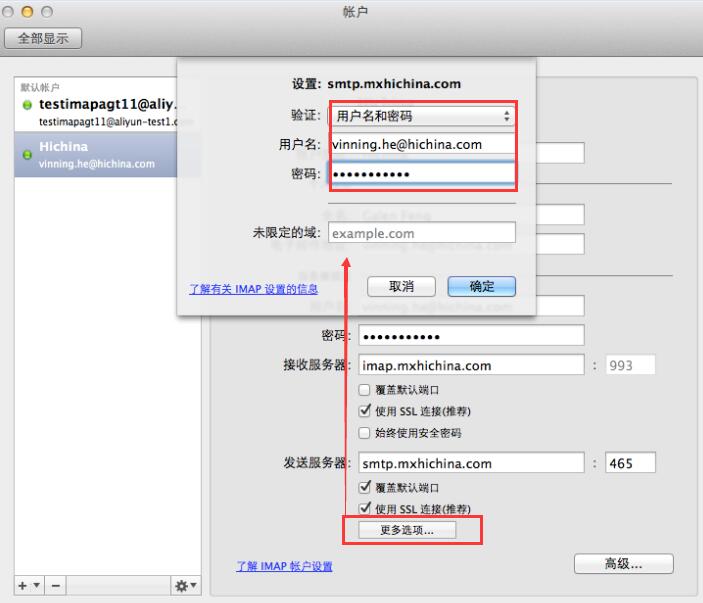
7.以上信息设置完成后.所有配置就完成了.
为了达到更好的使用效果,建议重启一下OUTLOOK.即可开始使用.
猜你还喜欢
帮助中心Help
热门标签TAG
最新文章
-
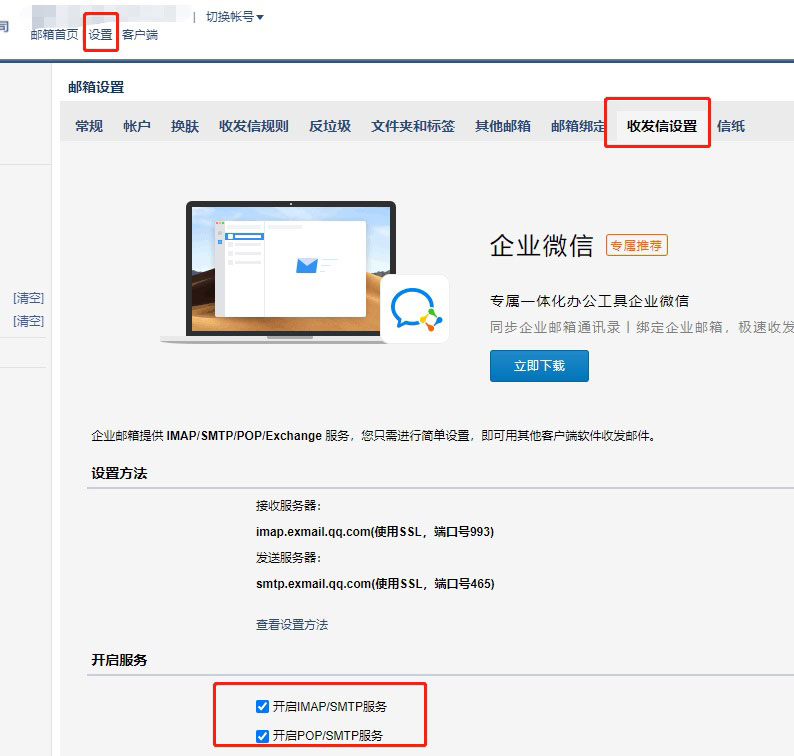 腾讯邮箱迁移到阿里邮箱七大步骤【图文教程】 07-07 1288
腾讯邮箱迁移到阿里邮箱七大步骤【图文教程】 07-07 1288 -
 原腾讯邮箱迁移至阿里企业邮箱(用户自主改密) 07-07 805
原腾讯邮箱迁移至阿里企业邮箱(用户自主改密) 07-07 805 -
 腾讯邮箱怎么迁移至阿里企业邮箱,图文呢教程!!! 07-07 1157
腾讯邮箱怎么迁移至阿里企业邮箱,图文呢教程!!! 07-07 1157 -
 阿里邮箱怎么查看邮件收发量统计 07-07 1171
阿里邮箱怎么查看邮件收发量统计 07-07 1171
热门推荐
-
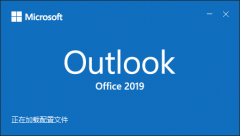
-
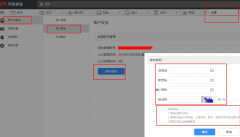 如何修改阿里邮箱密码? 07-07
如何修改阿里邮箱密码? 07-07 -
 阿里如何使用扫码登录网页版邮箱(webmail) 07-07
阿里如何使用扫码登录网页版邮箱(webmail) 07-07 -
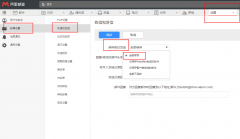 发送邮件没有保存已发送? 07-07
发送邮件没有保存已发送? 07-07